Cuando aparece algo inusual en tu mando de Xbox One, la primera reacción es entrar en pánico. Y, sin embargo, cuando tienes una consola de juegos, inevitablemente algún día tendrás que enfrentarte a un problema. Sin embargo, todos los problemas no significa que su controlador esté muerto. A menudo existen soluciones para volver al uso normal de este último. Hoy nos centraremos en el problema del flasheo en un controlador. Entonces, descubre ¿Por qué parpadea el controlador de Xbox One y qué hacer para deshacerse de él?
¿Por qué parpadea el mando de Xbox One?
Causas
En la mayoría de los casos, su controlador Xbox One está parpadeando porque no se puede conectar a su PC o consola. Diferentes factores pueden evitar que se conecte. Pueden ser más o menos graves y más o menos fáciles de reparar. Entonces, ¿Cuáles son estos factores?
- un error de software o microprocesador
- un mal funcionamiento del circuito Bluetooth o del cable USB
- componente interno o falla de energía
- un problema menor relacionado con su uso
- una señal que no es lo suficientemente fuerte
Su controlador Xbox One también puede parpadear porque sus baterías están bajas o fallaron.
Para la mayoría de estos problemas existe una solución. Descúbrelos ahora.
Controles básicos
¿Cuándo tu controlador de Xbox One está parpadeando, haz algunos controles básicos para asegurarse de que el el problema viene del controlador y que un error en su uso no es la causa :
1 / Verifique si la falla proviene de la computadora, la consola o el controlador de Xbox One probando otro controlador en su Xbox o probando su controlador en otra Xbox u otra PC. Si encuentra que el problema está en su consola o PC, comuníquese con Soporte de Microsoft.
2 / Asegúrese de que no haya objetos entre los receptores de su PC o la consola y su controlador Xbox One, lo que podría impedir que su controlador se conecte. Aleje los dispositivos electrónicos que puedan interferir con la señal.
3 / Asegúrese de mantener una distancia de conexión cercana entre los dos dispositivos (máximo 9 m). No dudes en acercarte para que la señal sea más clara y la conexión más fácil.
4 / Asegúrese de que la parte frontal de la consola o la parte frontal de la computadora esté dirigida hacia el controlador.
5 / Desenchufe los auriculares, lo que a veces puede evitar que el controlador de Xbox One se conecte. Vuelva a conectar el controlador y sincronícelo si es necesario. Vuelva a conectar el micrófono una vez que su controlador esté conectado.
Lea también: Mi controlador no está sincronizado todo el tiempo, ¿qué debo hacer?
¿Qué hacer cuando el controlador de Xbox One parpadea y no se conecta?
Si ha descartado la posibilidad de que su controlador Xbox One esté parpadeando debido a un problema menor con su uso, entonces resulta que el problema se debe a un error del sistema o un mal funcionamiento del hardware. Realice las distintas comprobaciones y operaciones a continuación para intentar encontrar el origen del problema y su solución.
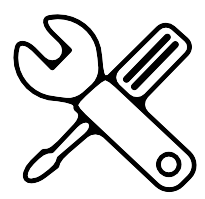
Problemas de software cuando el controlador de Xbox One parpadea
Encienda y reinicie su hardware
¿Cuándo su controlador Xbox One parpadea y ya no se conecta, Puede que errores de software o microprocesador ser la causa. En este caso, primero intente reinicia tu controlador. Para hacer esto, conecte el cable al puerto USB de su consola y el otro extremo al controlador, luego presione y mantenga presionado el botón Xbox en el controlador durante unos segundos.
Si su controlador de Xbox sigue parpadeando, reinicia y restablece eléctricamente tu consola procediendo de la siguiente manera:
- Mantenga presionado el botón de encendido de la Xbox durante 10 segundos, hasta que la consola se apague.
- Desenchufe el cable de alimentación de su toma de CA.
- Espere 20 minutos.
- Vuelva a conectar el cable y luego vuelva a encender la consola.
Si su controlador Xbox One parpadea pero no se conecta a la PC, Haz lo siguiente:
- Presione la tecla Inicio en su computadora
- Seleccione Activado / Desactivado -> Reiniciar.
Actualiza tu mando de Xbox One
cuando su Parpadeo del controlador de Xbox One, también es posible que su sistema necesita actualizarse. Para comprobar si su controlador necesita una actualización, siga estos pasos:
- Conecte su controlador a la Xbox usando su cable USB.
- Ve a la guía de tu consola presionando el botón Xbox.
- Seleccione "Perfil y sistema"> "Configuración"> "Dispositivos y conexiones"> "Accesorios".
- Ve a "Mando inalámbrico Xbox". Si ve la opción "Actualizar", iníciela y siga los pasos proporcionados.
- Cuando se instale la actualización, desconecte el controlador del cable USB e intente volver a conectarlo mediante Bluetooth.
Si funciona y el controlador de Xbox One deja de parpadear, el problema fue un mal funcionamiento del software. De lo contrario, lo más probable es que el problema se deba a una falla de hardware.
Problemas de hardware cuando el controlador de Xbox One parpadea
Baterías débiles o rotas
Cuando las baterías están débiles o defectuosas, el controlador tiene problemas para conectarse porque la señal es débil. En este caso, parpadeará para notificarle el problema. Luego verifique el estado de las baterías. Si encuentra que el nivel de la batería es bajo, reemplácelo o cárguelo si es necesario.
Vuelva a conectar su controlador Xbox One a su consola o PC
Un controlador de Xbox One parpadeante en la mayoría de los casos significa que no se puede conectar a su consola o PC. En este caso, a menudo sucede que es porque el no se detecta el controlador por el dispositivo en cuestión.
Luego verifique que haya conectado y / o sincronizado su controlador Xbox One que parpadea en su consola o computadora. Si nota que el controlador no está conectado, vuelva a emparejarlo con su dispositivo.
1 - Conecte su controlador Xbox One a una consola
Nota: Si ha conectado su controlador Xbox One a otro dispositivo (PC u otra consola), debe volver a sincronizarlo con su consola cada vez.
Si su controlador Xbox One parpadea cuando lo conecta a su consola, proceda de la siguiente manera para conectarlo vía Bluetooth:
- Mantenga presionado el botón Conectar en la parte posterior del controlador hasta que el botón Xbox parpadee.
- Presione el botón Emparejar en la consola.
Si su controlador continúa parpadeando, el El circuito de Bluetooth está inactivo. En este caso, intente conectar su controlador con el cable USB. Si eso aún no funciona, el controlador está experimentando un problema de software o hardware. Da el siguiente paso en nuestra guía.
2 - Conecte su controlador Xbox One a una PC
Si su controlador Xbox One parpadea cuando lo conecta a una PC, el problema probablemente se deba a conexión entre los dos dispositivos. En este caso, intente cambiar el método de conexión entre los 3 posibles:
Conecte su controlador Xbox One a un dispositivo Windows usando:
- un cable USB
- Adaptador inalámbrico Xbox para Windows
- Bluetooth.
Esto le permite saber si la falla se debe a un Conexión Bluetooth defectuosa, A cable que ya no funciona o de el mando a distancia.
Problema de conexión con el cable o Bluetooth
Como acabamos de ver, cuando el controlador de Xbox One parpadea, lo más probable es que el origen del problema sea un problema de conexión:
- Si la conexión por cable funciona pero la conexión inalámbrica no, en este caso, el circuito bluetooth probablemente esté defectuoso. Entonces será necesario reemplazar la palanca.
- Si la conexión por cable no funciona pero la conexión Bluetooth funciona, en este caso, lo más probable es que el cable USB esté defectuoso. Luego pruebe con otro cable. Si esto no cambia nada con otro cable, entonces deberá cambiar su controlador.
Nota: el cable USB utilizado debe ser de calidad y de cable de datos (no sólo cargando). Evite cables expuestos, dañados o falsificaciones que puedan no funcionar correctamente.
Llame al servicio profesional
Si a pesar de todos los controles vistos anteriormente tu controlador sigue parpadeando y no se conecta, puede ser que el el problema es demasiado grande para resolverlo. De hecho, puede ser un falla de los componentes internos o una fuente de alimentación defectuosa. Entonces tendrá que llamar a un servicio profesional si su controlador ya no funciona correctamente.
Inicialmente, operar su garantía si su controlador aún es elegible. De lo contrario, puede intentar comunicarse con:
- Soporte de Xbox.
- el servicio postventa de su controlador.
- un servicio de reparación independiente.
Sin embargo, tenga en cuenta que si su controlador ya no está en garantía, se le facturarán los costos de reparación o reemplazo. A menudo es más ventajoso comprar un controlador nuevo.

